Papíron a Google által működtetett intelligens otthon automatizálásnak egyszerűnek kell lennie. Úgy tűnik azonban, hogy nem ez a helyzet a felhasználók nagy csoportja esetében, akik naponta küzdenek azért, hogy a dolgok működjenek. Néhányuk arról számol be, hogy a „Kérem, jelentkezzen be a Google Home alkalmazáson keresztül” figyelmezteti őket, amikor hangutasításokat szeretnének adni a hangszóróknak. Mások, akik harmadik féltől származó intelligens hangszórókat használnak, szintén hasonló problémába ütköznek. Ha Ön is ezen felhasználók közé tartozik, ellenőrizze az alábbiakban felsorolt lépéseket.
A szerkesztő megjegyzése: A Google azt állítja, hogy a problémákat egy firmware-frissítés orvosolja, de nem tudjuk megmondani, hogy ez mindenkinél így van-e.
Tartalomjegyzék:
- Telepítse újra a Google Home alkalmazást
- Tiltsa le a Google Cast integrációját a Home Assistant alkalmazásban
- Szüntesse meg a Google Home/Nest összekapcsolását, majd kapcsolja össze újra
- Állítsa alaphelyzetbe az eszközt, majd állítsa be újra
Hogyan tudok bejelentkezni a Google alkalmazáson keresztül?
Ha a Google Home/Nest okoshangszóró folyamatosan nem villog, és megjelenik a „Kérjük, jelentkezzen be a Google Home alkalmazáson keresztül” üzenet, telepítse újra a Google Home alkalmazást, vagy harmadik féltől származó hangszórók esetén kapcsolja ki a Google Cast integrációját a Home Assistantben.
Alternatív megoldásként leválaszthatja és újra összekapcsolhatja a hangszórót, vagy alaphelyzetbe állíthatja az eszközt, és a nulláról kezdheti.
1. Telepítse újra a Google Home alkalmazást
Még ha harmadik féltől származó nyílt forráskódú alkalmazást, például a Home Assistant-t ( Play Áruház ) is használ az intelligens otthon alkalmazásához, javasoljuk, hogy az eszközt a Google Home-hoz is adja hozzá. Ha ez nem segít, győződjön meg arról, hogy a firmware naprakész, mivel vannak jelentések a problémát javító frissítésekről.
Most néhány felhasználónak sikerült megoldania a problémát a helyi adatok törlésével és a Google Home alkalmazás újbóli beállításával. Egy lépéssel tovább megyünk, és teljesen eltávolítjuk a Google Home-ot, majd újratelepítjük.
Csak navigáljon a Play Áruház > Google Home oldalra Android-eszközén vagy az App Store-ba iPhone-ján, és távolítsa el az alkalmazást. Újraindítás után telepítse újra az alkalmazást, állítsa be Google-fiókjával, és győződjön meg arról, hogy a problémát okozó eszköz ott van.
2. Tiltsa le a Google Cast integrációját a Home Assistantben
A Google-lal integrált, harmadik féltől származó hangszórók egyes tulajdonosai a Home Assistant nevű nyílt forráskódú szolgáltatást használják a fejlett otthonautomatizáláshoz. Némelyikük problémákba is ütközik, pedig egyáltalán nincs sok közük a Google-hoz vagy a Google Home alkalmazáshoz. A Cast integráció letiltásával sikerült megoldaniuk a problémát .
Úgy tűnik, hogy a Google szolgáltatásainak bármilyen integrálása okos hangszórókon ehhez vezet. Bár ez nem előnyös megoldás, hanem inkább átmeneti megoldás, érdemes megpróbálni.
3. Szüntesse meg a Google Home/Nest összekapcsolását, majd kapcsolja össze újra
Ami a Google intelligens hangszóróit illeti, a firmware néhány hónappal ezelőtt állítólag megoldotta a problémát. Ha azonban továbbra is megakad a probléma annak ellenére, hogy a legújabb firmware-rel rendelkezik a Google Home/Nest hangszórón, feltétlenül távolítsa el, majd adja hozzá újra az eszközt.
A következőket kell tennie:
- Nyissa meg a Google Home alkalmazást Android vagy iPhone/iPad eszközén.
- Válassza ki az eszközt , és érintse meg a fogaskerék ikont a Beállítások megnyitásához .
- Csúsztassa ujját lefelé, és koppintson az Eszköz eltávolítása elemre .
- Nyissa meg újra a Google Home-ot , koppintson a felül található + ikonra, és adja hozzá ismét az intelligens hangszórót a Google Home-hoz.
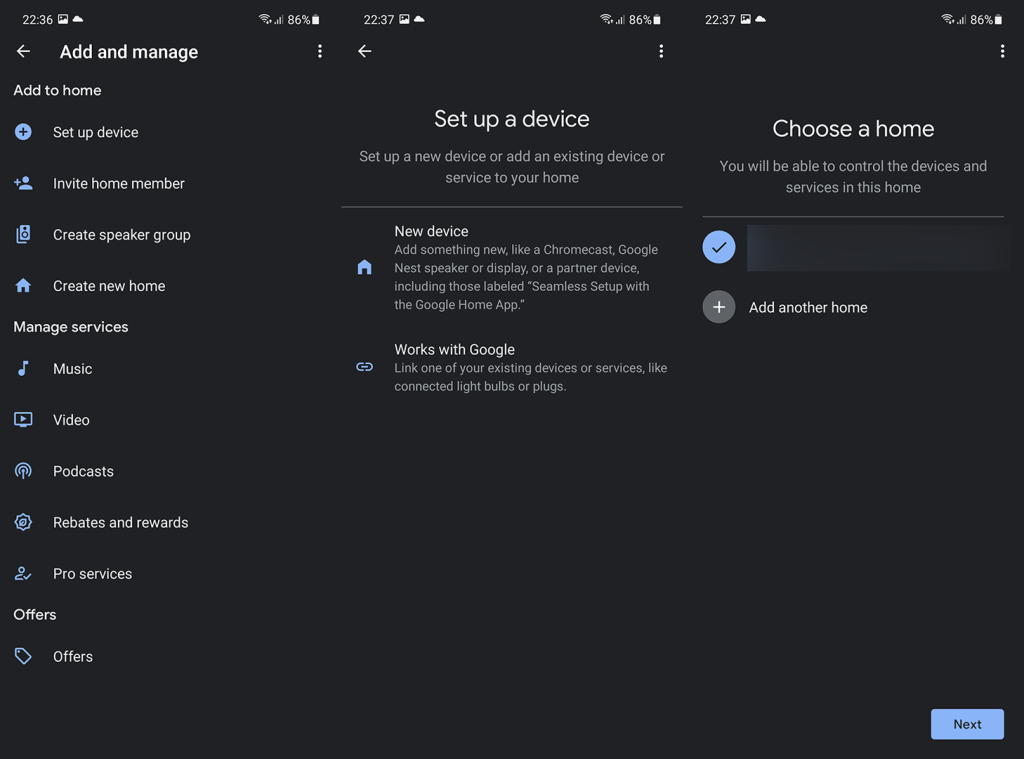
Ha továbbra is megjelenik a „Kérem, jelentkezzen be a Google Home-on keresztül” üzenet, próbálkozzon az utolsó lépéssel.
4. Állítsa alaphelyzetbe az eszközt, majd állítsa be újra
Végül csak azt javasoljuk, hogy állítsa vissza az intelligens hangszórót, és állítsa be újra. Ez bosszantó lehet, de ez az utolsó megoldás, amellyel tisztában vagyunk. Ha tud valamit, amit mi nem, feltétlenül mondja el nekünk az alábbi megjegyzések részben.
A Google Home/Nest hangszóró alaphelyzetbe állításához nyomja meg az alján található gombot, és tartsa lenyomva, amíg meg nem hallja a jelet. A gyári beállítások visszaállítása után konfigurálja újra a Home készüléket a Google Home alkalmazásban, és próbáljon meg még egyszer csatlakozni a problémás eszközhöz.
Ennek meg kell tennie. Köszönjük, hogy elolvasta, és feltétlenül kövessen minket a és . Továbbá, ha ismeri az általunk kihagyott alternatív megoldásokat, legyen szíves megosztani azokat velünk és más olvasókkal.
5. Hozzon létre egy új fiókot
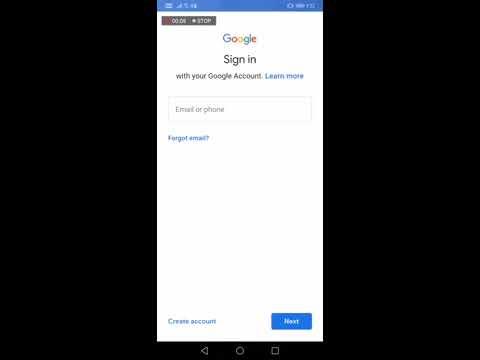
Ezen a ponton kezdheti kissé szerencsétlennek tartani magát, mert még semmi sem működött. Azonban még nincs veszve minden remény!
Ezen a ponton viszonylag valószínűnek tűnik, hogy a probléma magával a fiókjával van , és egyáltalán nem firmware-probléma. Tehát próbáljuk meg ezt a lehető legegyszerűbb módon kizárni az egyenletből – új fiók létrehozásával.
Igen, ez fájdalmas, és eltart egy ideig, amíg végrehajtja az összes beállítási elemet, amelyet már egyszer meg kellett tennie. De ha ez megoldja a problémát, biztosan megéri az időt?
6. Vegye fel a kapcsolatot az ügyfélszolgálattal
Sajnos a sor végére értünk azokkal a javításokkal kapcsolatban, amelyeket otthona kényelméből tanácsolhatunk.
Ha a fenti tippek egyike sem működött, ez arra utal, hogy a probléma kissé súlyosabb az Ön esetében. Tehát az egyetlen dolog, hogy felvegye a kapcsolatot az ügyfélszolgálattal.
Amíg foglalkozik velük, mindenképpen részletezze a probléma megoldása érdekében már megtett lépéseket. Ily módon remélhetőleg sokkal gyorsabban tudnak eljutni a probléma gyökeréhez.
![Hogyan lehet élő közvetítést menteni a Twitch-en? [KIFEJEZETT] Hogyan lehet élő közvetítést menteni a Twitch-en? [KIFEJEZETT]](https://img2.luckytemplates.com/resources1/c42/image-1230-1001202641171.png)
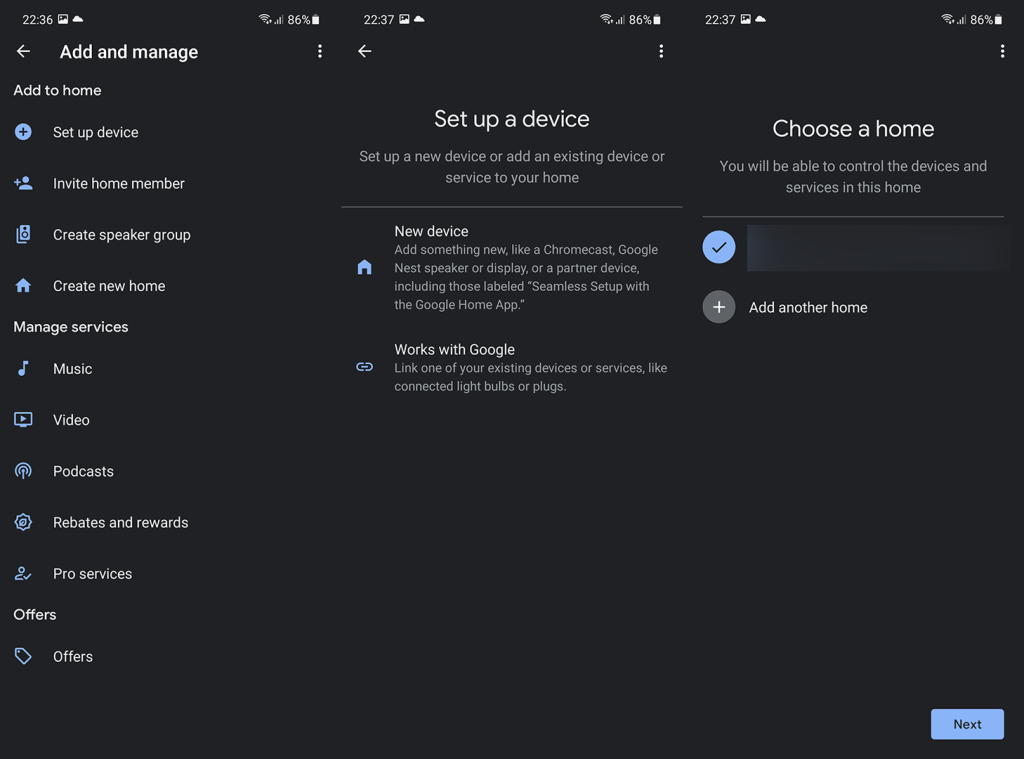
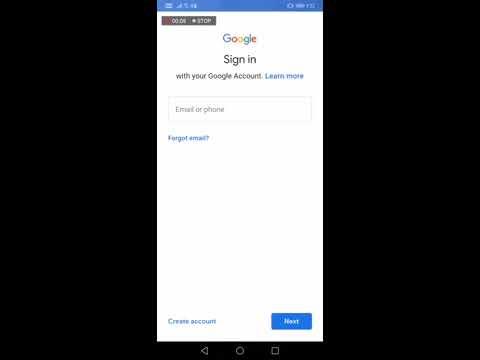


![[JAVÍTOTT] „A Windows előkészítése, ne kapcsolja ki a számítógépet” a Windows 10 rendszerben [JAVÍTOTT] „A Windows előkészítése, ne kapcsolja ki a számítógépet” a Windows 10 rendszerben](https://img2.luckytemplates.com/resources1/images2/image-6081-0408150858027.png)

![Rocket League Runtime Error javítása [lépésről lépésre] Rocket League Runtime Error javítása [lépésről lépésre]](https://img2.luckytemplates.com/resources1/images2/image-1783-0408150614929.png)



